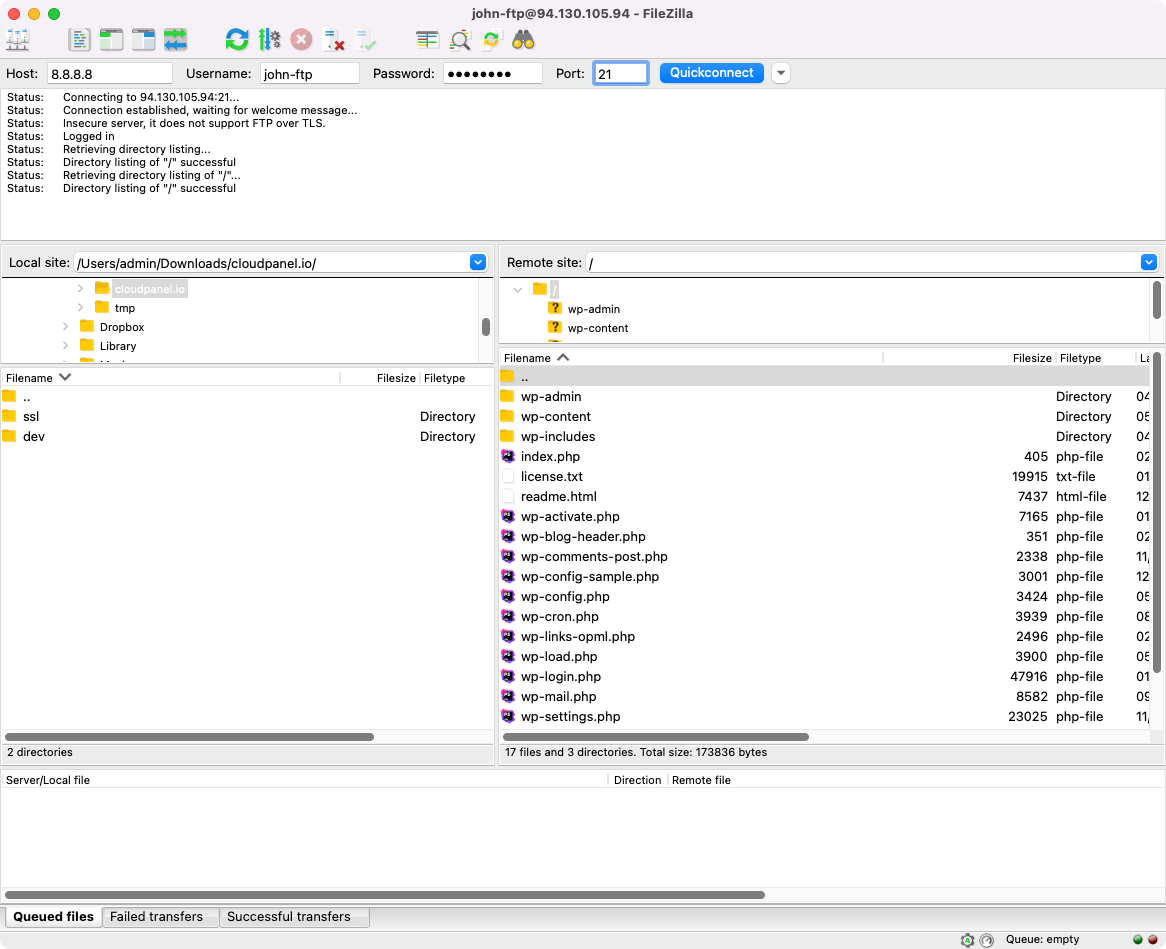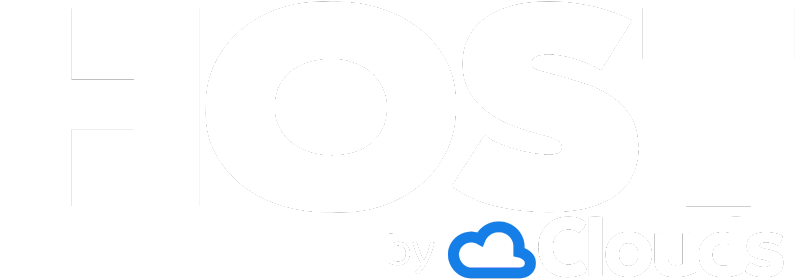SSH/FTP
Hosting Empresarial
El protocolo SSH (también conocido como Secure Shell ) es un método para proteger el inicio de sesión remoto de una computadora a otra.
Proporciona varias opciones alternativas para una autenticación sólida y protege la seguridad e integridad de la comunicación con un cifrado sólido.
Agregar un usuario #
Para agregar un nuevo usuario SSH , haga clic en la pestaña SSH/FTP , ingrese un nombre de usuario y contraseña y haga clic en Agregar usuario .
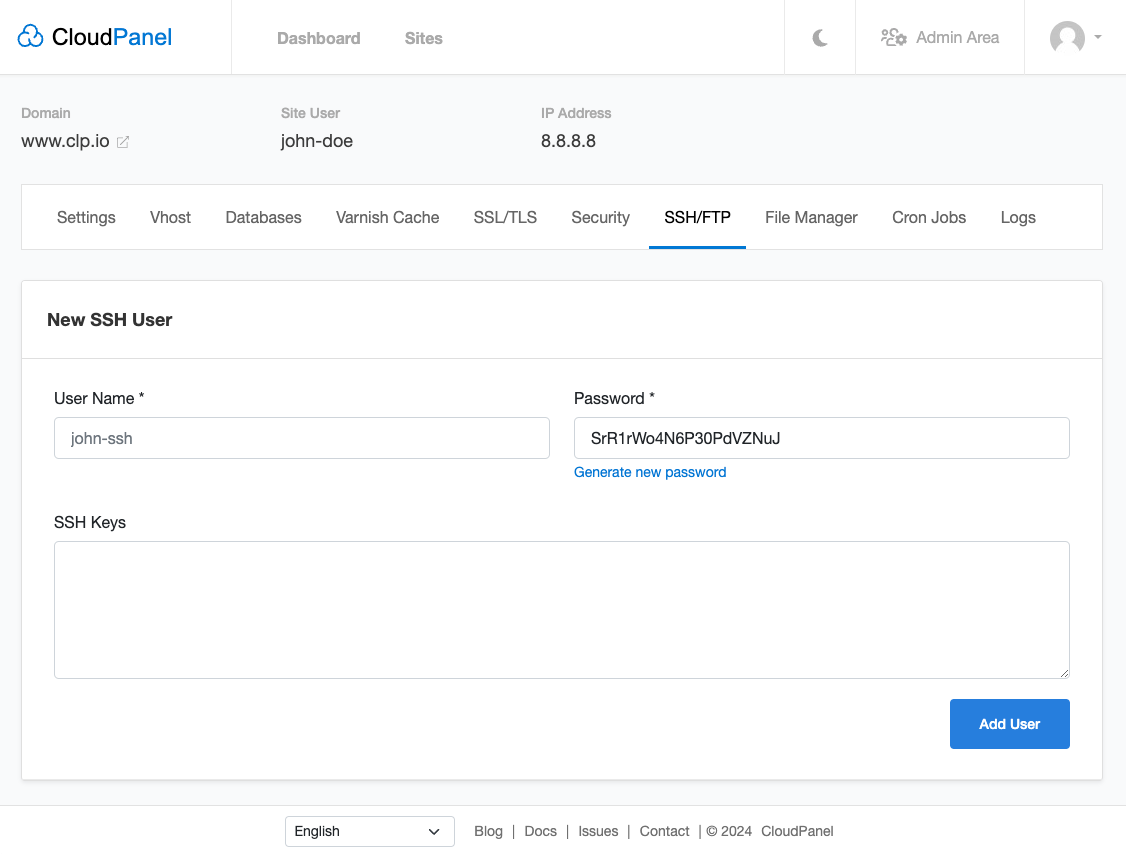
Agregue su( s) clave(s) SSH pública(s) si desea iniciar sesión mediante la autenticación de clave pública .
Eliminar un usuario #
Para eliminar un usuario SSH , haga clic en la pestaña SSH/FTP y luego en Eliminar y confirme su acción.
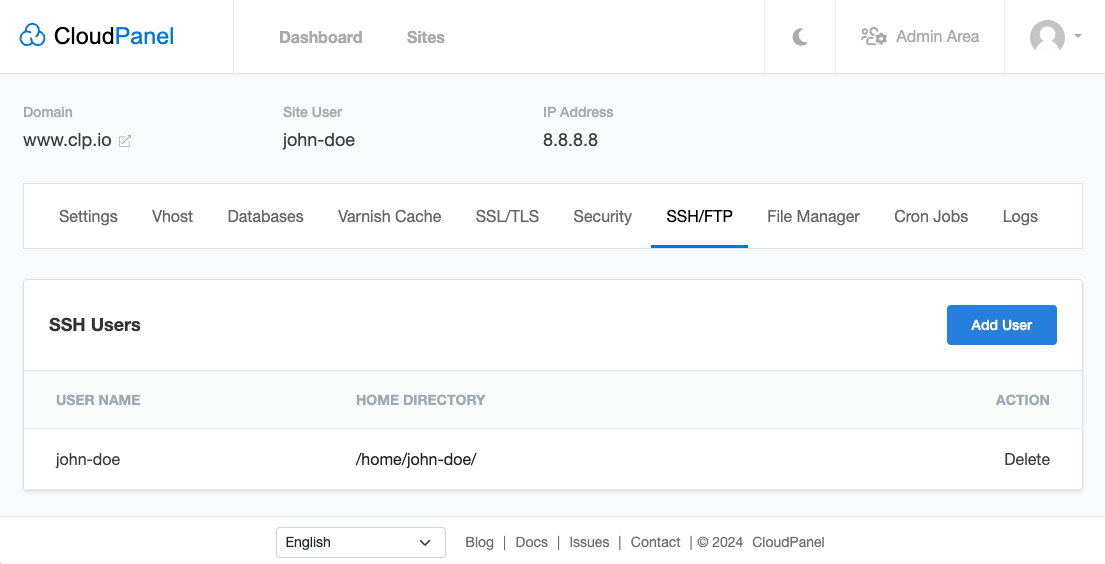
Cambio de contraseña #
Para cambiar la contraseña de un usuario SSH , haga clic en la pestaña SSH/FTP y luego en Nombre de usuario .
Ingrese una nueva contraseña segura o haga clic en Generar nueva contraseña y haga clic en Guardar .
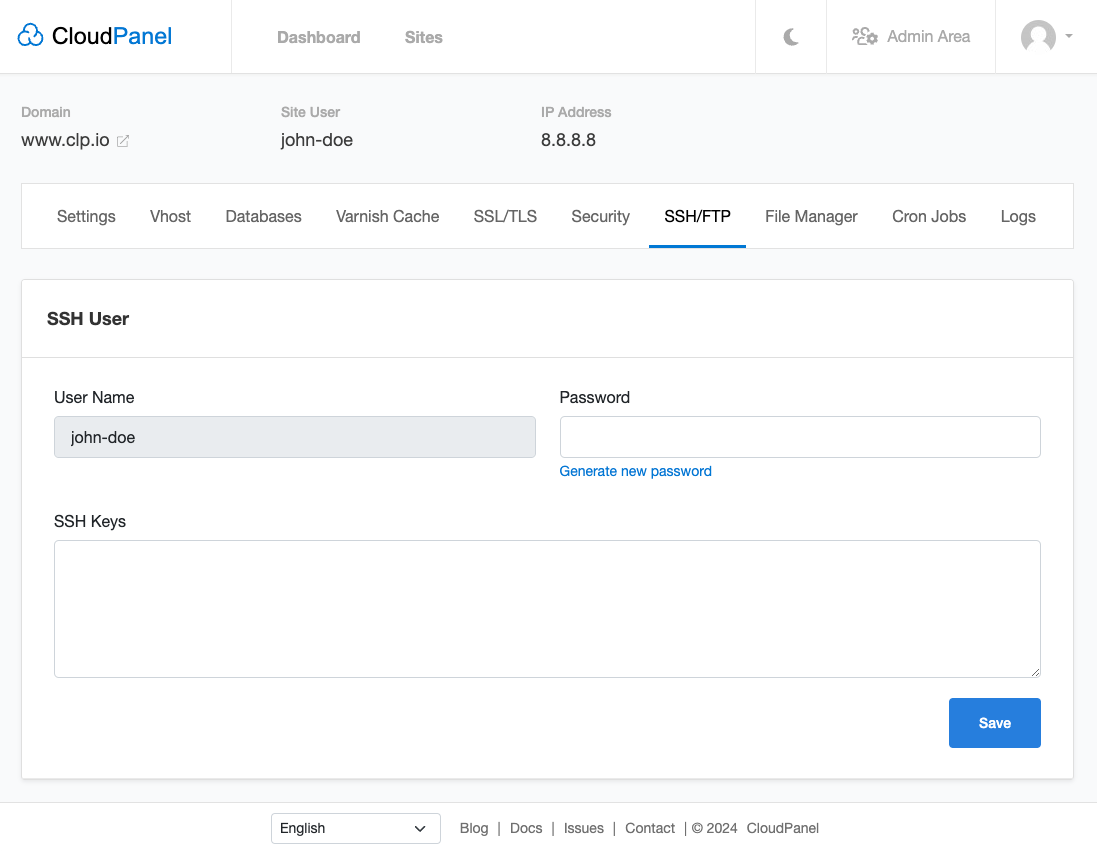
Número de inicio de sesión SSH
Para iniciar sesión a través de SSH en la instancia, necesita una terminal como iterm2 para macOS o PuTTY para Windows.
El puerto SSH es 22 (puerto predeterminado). Antes de intentar conectarse con SSH, asegúrese de que el puerto 22 esté abierto para su dirección IP.
Linux y MacOS:
Inicio de sesión SSH mediante contraseña
ssh john-doe@instance-ip-addressInicio de sesión SSH mediante clave privada
ssh -i path_to_your_private_key.pem john-doe@instance-ip-addressVentanas:
En el campo Nombre de host , ingrese la dirección IP de la instancia y haga clic en el botón Abrir .
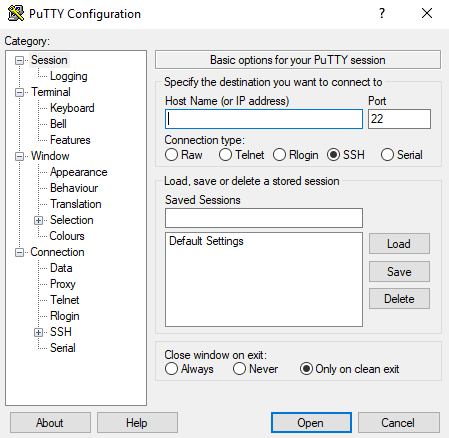
Putty le pedirá que ingrese el nombre de usuario y la contraseña en el siguiente paso.
Número de inicio de sesión SFTP
Para iniciar sesión a través de SFTP en la instancia, necesita un cliente como FileZilla .
Asegúrese de que el puerto SSH 22 esté abierto para su dirección IP.
Ingrese los campos Host , Nombre de usuario , Contraseña y Puerto y haga clic en el botón Conexión rápida .
PUERTO
Asegúrese de utilizar el puerto 22 para una conexión SFTP.
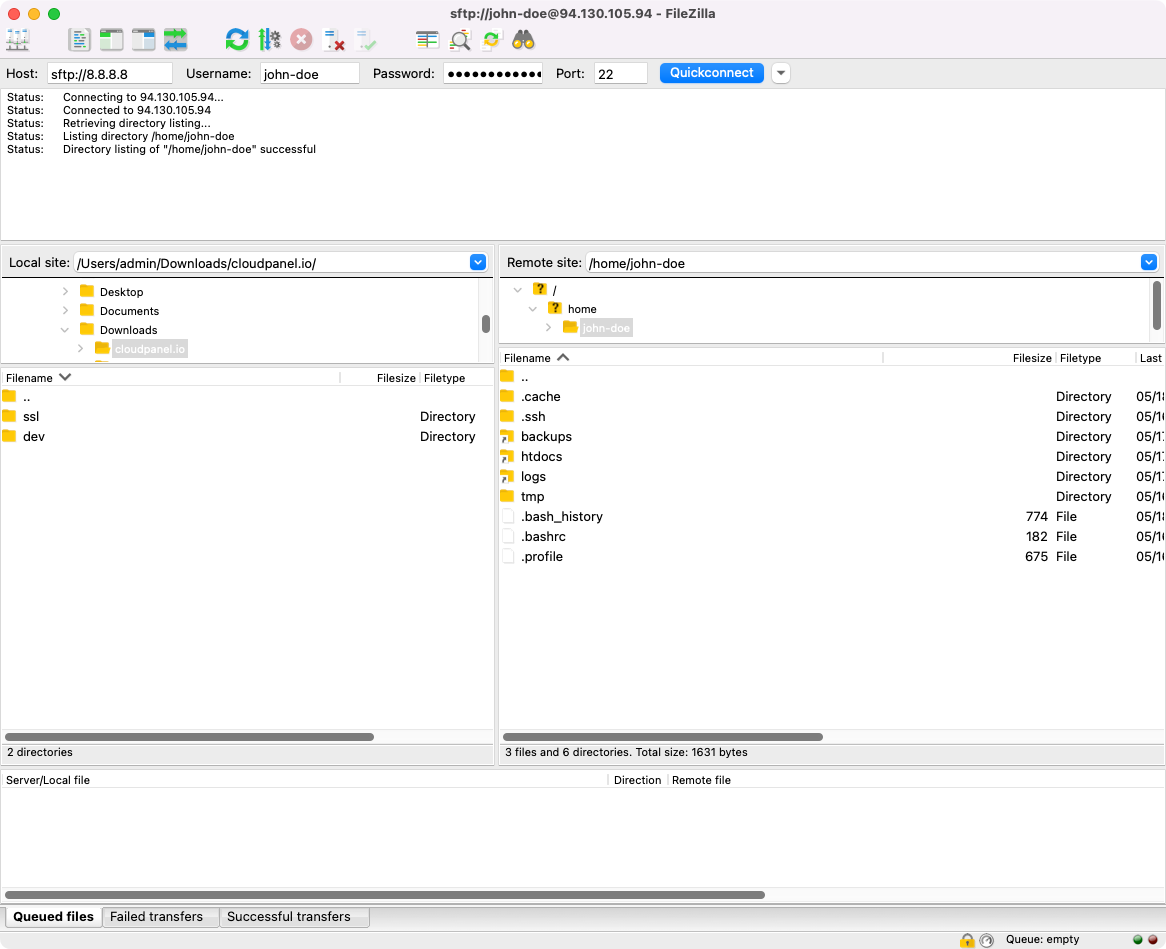
número de FTP
El Protocolo de transferencia de archivos (FTP) es un protocolo de red estándar que se utiliza para transferir archivos informáticos entre un cliente y un servidor en una red informática.
Agregar un usuario #
Para agregar un nuevo usuario FTP , haga clic en la pestaña SSH/FTP e ingrese un nombre de usuario , contraseña y directorio personal y haga clic en Agregar usuario .
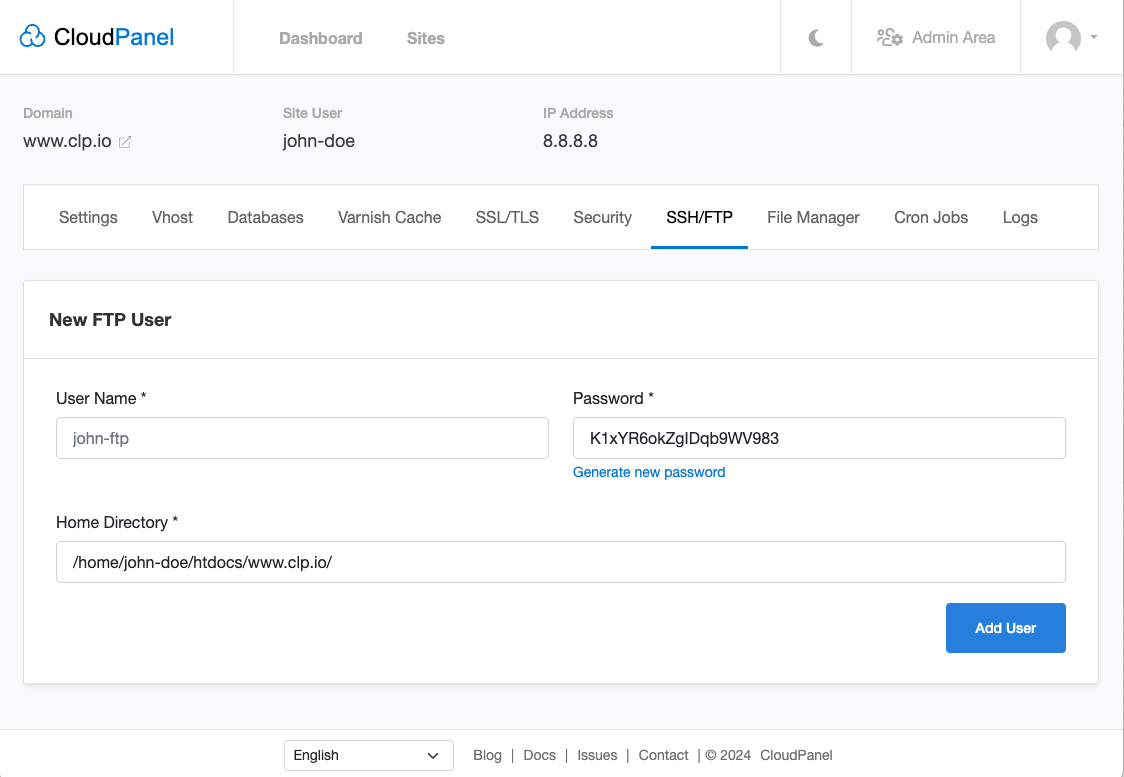
Eliminar un usuario #
Para eliminar un usuario FTP , haga clic en la pestaña SSH/FTP y luego en Eliminar y confirme su acción.
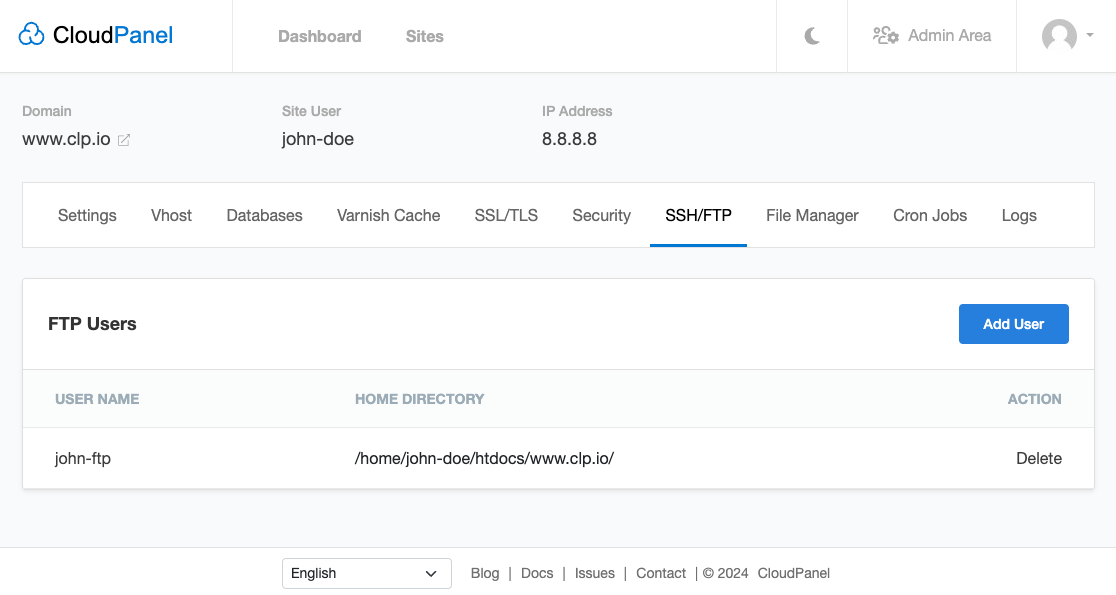
Cambio de contraseña #
Para cambiar la contraseña de un usuario FTP , haga clic en la pestaña SSH/FTP y luego en Nombre de usuario .
Ingrese una nueva contraseña segura o haga clic en Generar nueva contraseña y haga clic en Guardar .
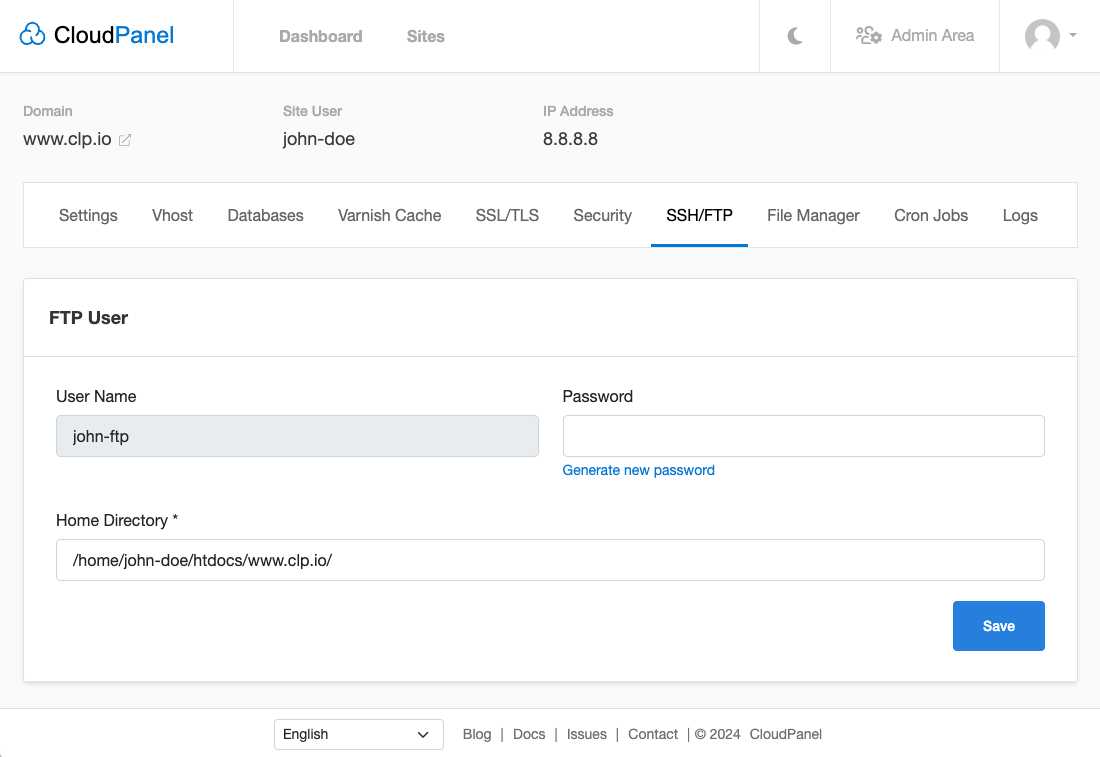
Número de inicio de sesión FTP
Para iniciar sesión mediante FTP en el servidor, necesita un cliente como FileZilla .
-
Asegúrese de que Proftpd MasqueradeAddress esté configurado correctamente.
-
Vaya al Firewall en el Área de administración y agregue la siguiente regla.
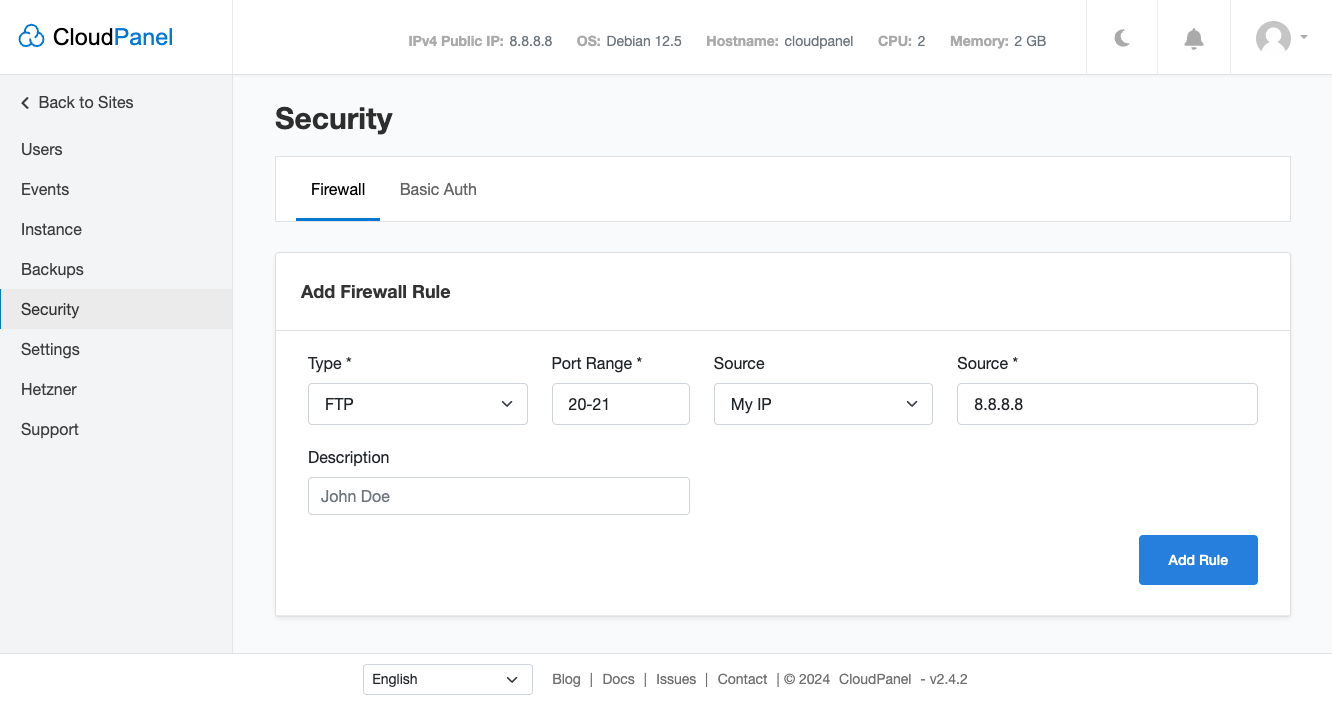
- Haga clic en Agregar regla para abrir los puertos 20-21 para su IP.
CloudPanel también creará la regla Puertos pasivos ProFTPD que abre el rango de puertos 49152-65534 para su IP.
- Abra Filezilla e ingrese los campos Host , Nombre de usuario , Contraseña y Puerto y haga clic en el botón Conexión rápida .
PUERTO
Asegúrese de utilizar el puerto 21 para una conexión FTP.